- KOPADEEP
Article
20:11, 10.09.2024
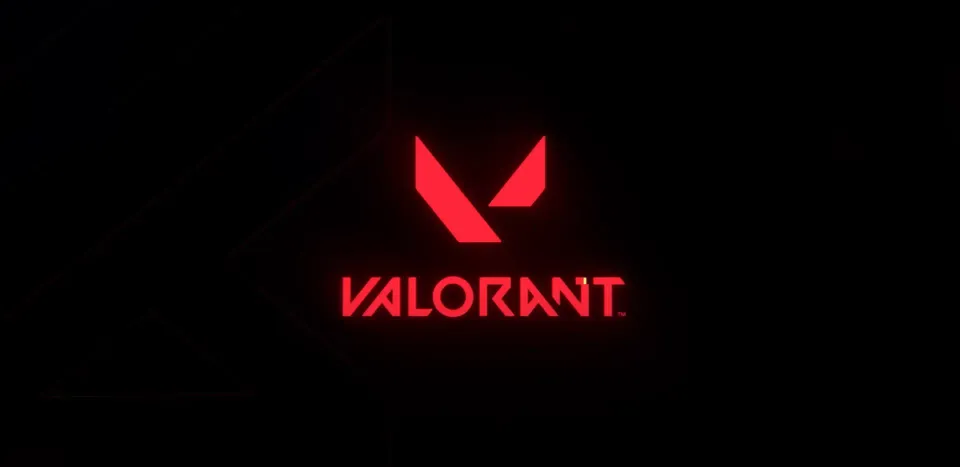
Một lần nữa, chúng ta quay trở lại phần lỗi đối với tựa game bắn súng góc nhìn thứ nhất Valorant. Sau những bản cập nhật và bản vá liên tục, Riot Games gặp khó khăn trong việc giải quyết các vấn đề phát sinh từ những bản cập nhật này. Một trong những lỗi đó chính là VAN9005, đã bắt đầu xuất hiện thường xuyên gần đây đối với nhiều người chơi Valorant. Lần này, chúng tôi sẽ cung cấp cho bạn một số mẹo giúp bạn tránh lỗi này để tiếp tục tận hưởng trò chơi yêu thích của mình.
Các bước để sửa lỗi VAN9005
Rất tiếc, chúng ta không thể giải quyết vấn đề này chỉ bằng cách đăng nhập vào Valorant và thay đổi vài cài đặt. Do đó, chúng ta cần phải thực hiện các bước thay thế để giải quyết lỗi VAN9005. Dưới đây là một số phương pháp giúp bạn giải quyết lỗi này:

1. Bật Secure Boot
Secure Boot là một tính năng bảo mật đảm bảo máy tính của bạn khởi động chỉ bằng phần mềm đáng tin cậy từ nhà sản xuất.
Truy cập vào Cài đặt BIOS/UEFI:
- Khởi động lại máy tính và vào cài đặt BIOS/UEFI. Điều này thường được thực hiện bằng cách nhấn F2, F10, DEL hoặc ESC ngay sau khi bật máy tính (phím để vào BIOS có thể thay đổi tùy theo nhà sản xuất).
Đi tới Secure Boot:
- Tìm phần "Boot" và định vị "Secure Boot."
Bật Secure Boot:
- Thay đổi cài đặt thành "Enabled." Lưu các thay đổi và thoát khỏi.
Lưu ý: Trên một số hệ thống cũ, bạn có thể cần chuyển đổi đĩa sang GPT. Hãy chắc chắn sao lưu dữ liệu quan trọng.
Bạn có thể đọc thêm về điều này theo liên kết trong tư liệu của chúng tôi.

2. Bật TPM
TPM (Trusted Platform Module) là một tính năng bảo mật phần cứng yêu cầu để chạy Valorant trên Windows 11.

Truy cập vào Cài đặt BIOS/UEFI:
- Vào cài đặt BIOS/UEFI như đã mô tả trước đó.
Tìm cài đặt TPM:
- Tìm trong phần "Security" hoặc "Advanced."
Bật TPM:
- Đặt TPM thành "Enabled" hoặc "Active." Lưu các thay đổi và thoát khỏi.
3. Tắt VBS
Lỗi VAN9005 trong Valorant thường liên quan đến tính năng Virtualization-Based Security (VBS) được bật trên máy tính của bạn. Để giải quyết vấn đề này, hãy thử các bước sau:

Kiểm tra trạng thái VBS:
- Nhấp vào biểu tượng Windows và gõ “msinfo32.” Mở “System Information” và tìm phần “Virtualization-Based Security.” Nếu trạng thái là “Running,” cần tắt VBS.
Tắt VBS qua Command Prompt:
- Nhấp vào biểu tượng Windows lại và tìm kiếm “Command Prompt.” Chạy Command Prompt dưới quyền quản trị viên. Nhập lệnh: “bcdedit /set hypervisorlaunchtype off.” Khởi động lại máy tính của bạn.
Tắt Core Isolation (nếu cần):
- Trong thanh tìm kiếm Windows, tìm “Core Isolation.” Đi đến cài đặt và tắt tùy chọn “Memory Integrity.” Khởi động lại máy tính của bạn.
Những bước này sẽ giúp giải quyết vấn đề VBS và lỗi VAN9005 trong Valorant.
4. Cập nhật Windows và Driver
Duy trì hệ thống luôn được cập nhật có thể giải quyết nhiều vấn đề. Mặc dù phương pháp này có thể ít hiệu quả hơn những phương pháp được đề cập trước đó, nhưng không nên bỏ qua. Nếu bạn đã đến bước thứ tư trong việc giải quyết lỗi VAN9005 trong Valorant, hãy chắc chắn thử phương pháp này.
Cập nhật Windows:
- Đi tới Cài đặt > Update & Security > Windows Update và kiểm tra cập nhật.
Cập nhật Driver Đồ họa:
- Sử dụng các công cụ như NVIDIA GeForce Experience hoặc AMD Radeon Software để đảm bảo driver đồ họa của bạn luôn được cập nhật.

5. Cài đặt lại Valorant
Nếu các bước trước không giải quyết được vấn đề, hãy thử cài đặt lại Valorant. Mặc dù đây có vẻ là một giải pháp cơ bản, nhưng nó thường khắc phục nhiều vấn đề xảy ra trong quá trình chơi game. Đúng là bạn sẽ không thể quay lại trận đấu nhanh chóng nếu lỗi VAN9005 xảy ra trong lúc chơi, nhưng bạn sẽ tự bảo vệ mình khỏi lỗi khó chịu này trong tương lai.
Gỡ cài đặt Valorant:
- Đi tới Cài đặt > Ứng dụng > Valorant và gỡ cài đặt.
Tải phiên bản mới nhất:
- Truy cập trang web chính thức của Valorant và tải phiên bản cài đặt mới nhất.
6. Liên hệ Hỗ trợ
Nếu bạn không thể tự mình giải quyết lỗi VAN9005 trong Valorant, hãy nhớ rằng Riot Games có một nhóm hỗ trợ hiệu quả sẵn sàng giúp đỡ giải quyết mọi vấn đề. Để liên hệ với họ, chỉ cần truy cập vào trang web chính thức của họ và chọn tùy chọn phù hợp cho yêu cầu của bạn.
Kết luận
Lỗi VAN9005 có thể gây bực bội, nhưng làm theo các bước này sẽ giúp bạn trở lại trò chơi. Đảm bảo hệ thống của bạn an toàn và luôn được cập nhật, vì Valorant phụ thuộc vào các cài đặt này để duy trì môi trường công bằng và an toàn cho tất cả người chơi. Nếu vấn đề vẫn tồn tại, hãy liên hệ với hỗ trợ của Riot Games để được giúp đỡ thêm.
Bình luận
Trận đấu hàng đầu sắp tới
Các bài viết mới nhất







Chưa có bình luận nào! Hãy là người đầu tiên phản hồi